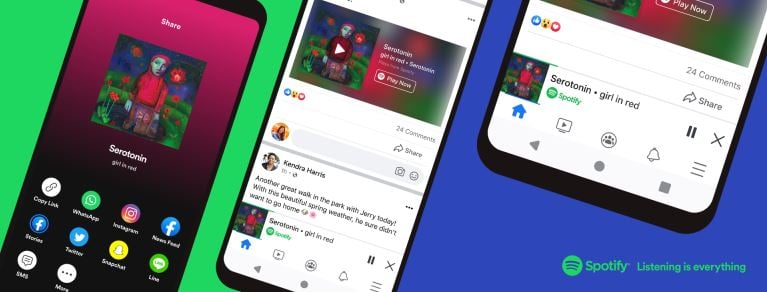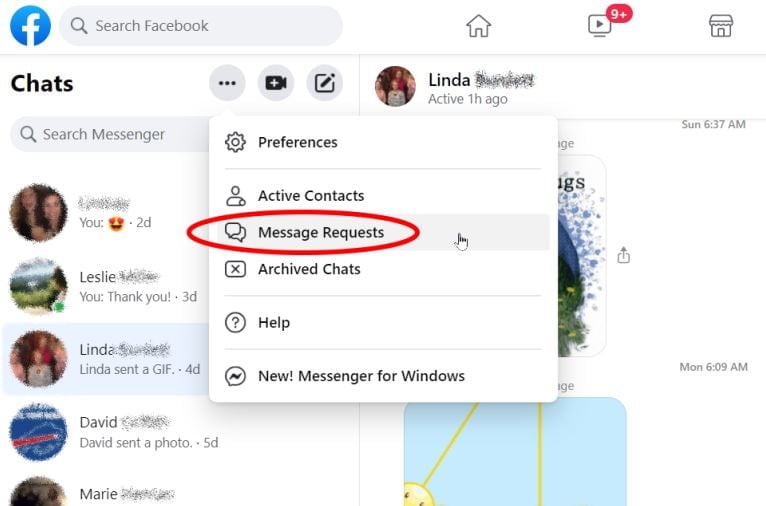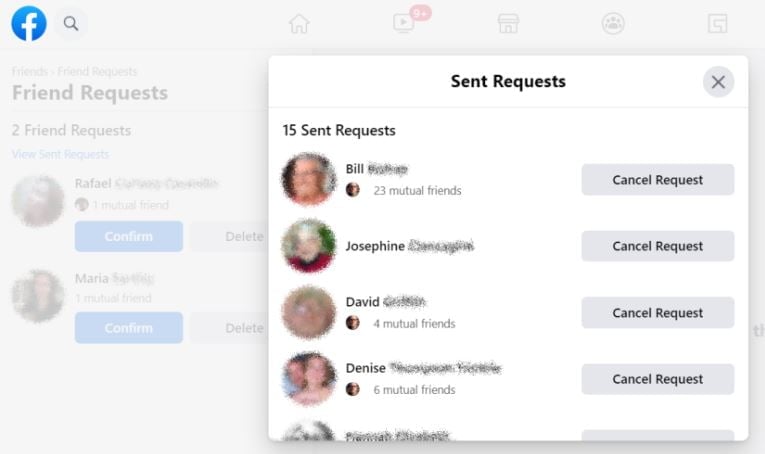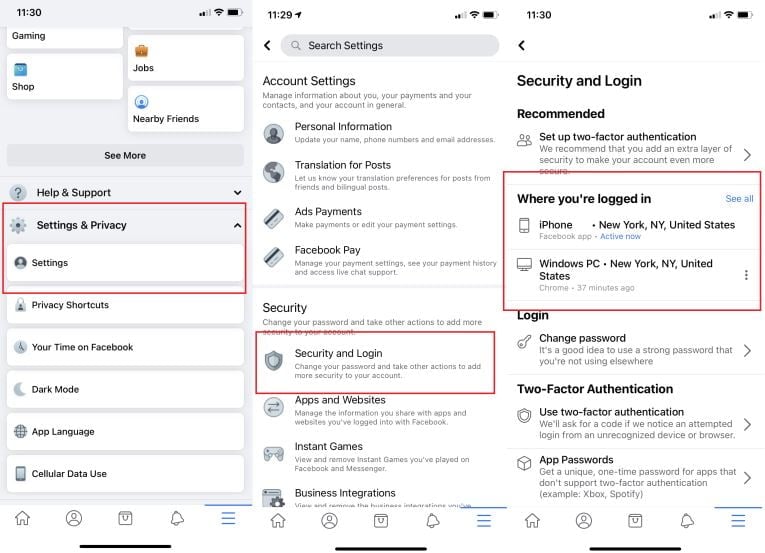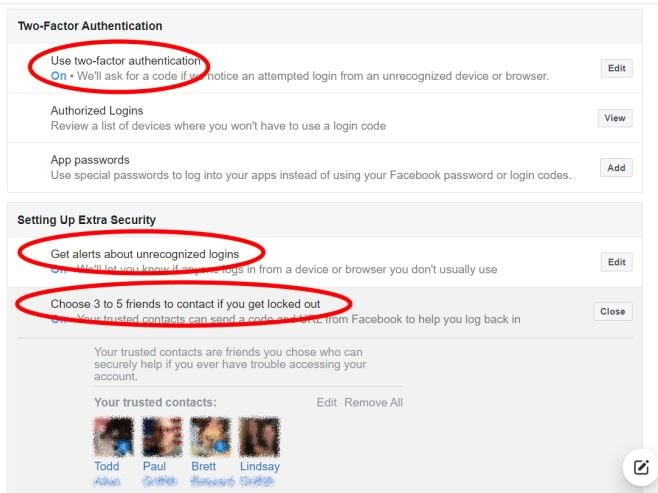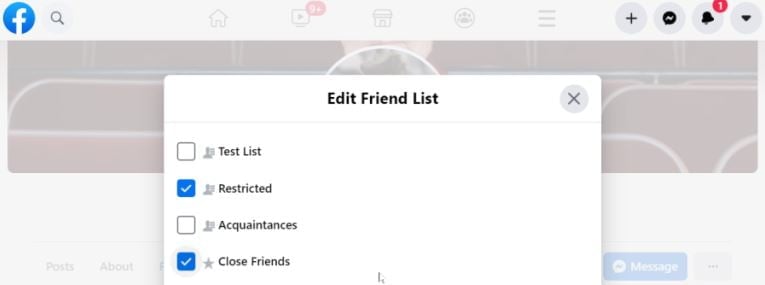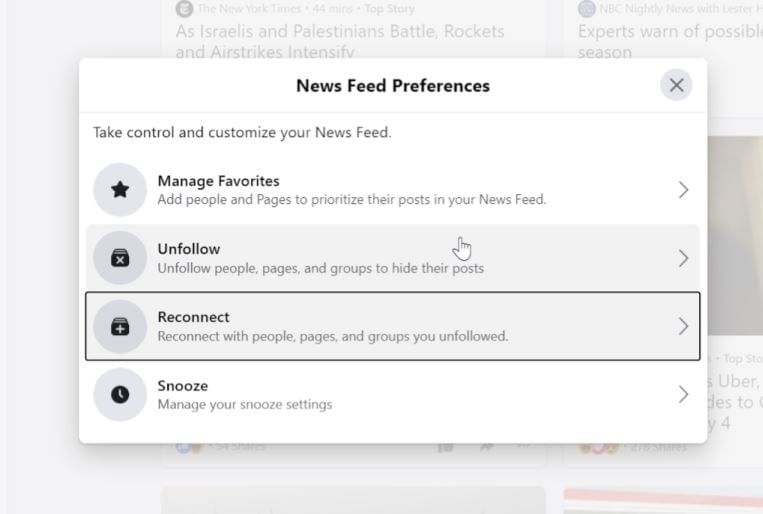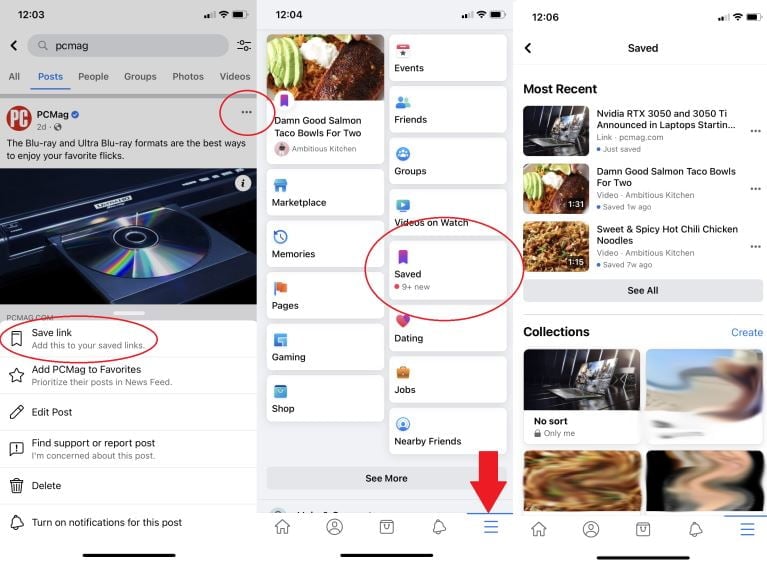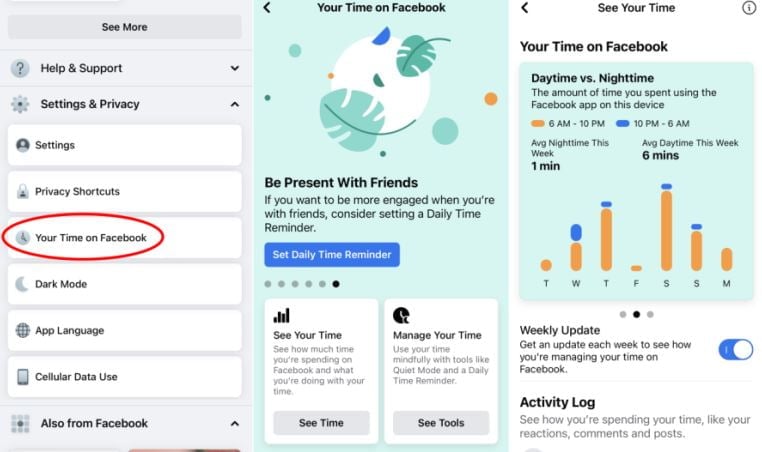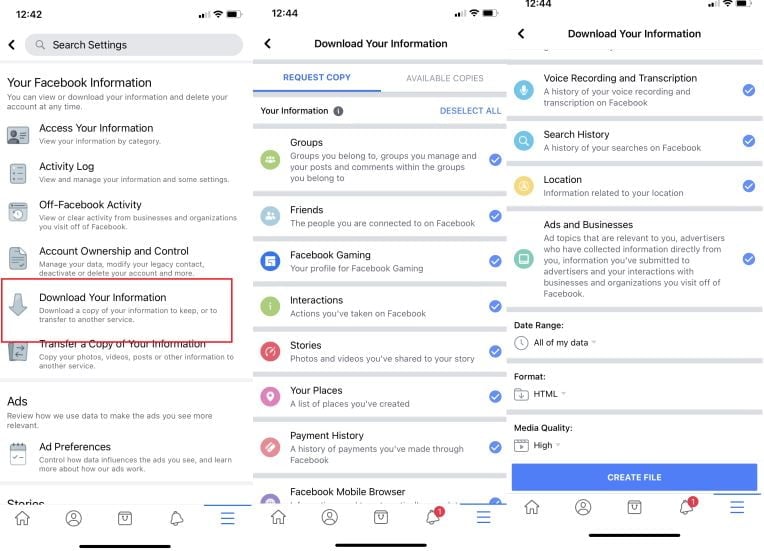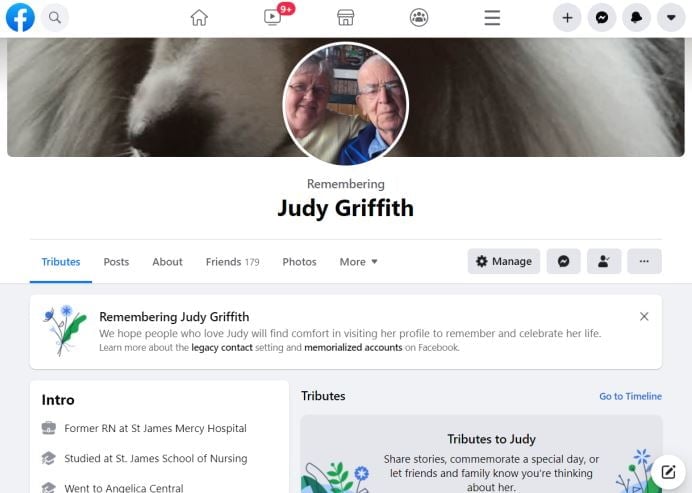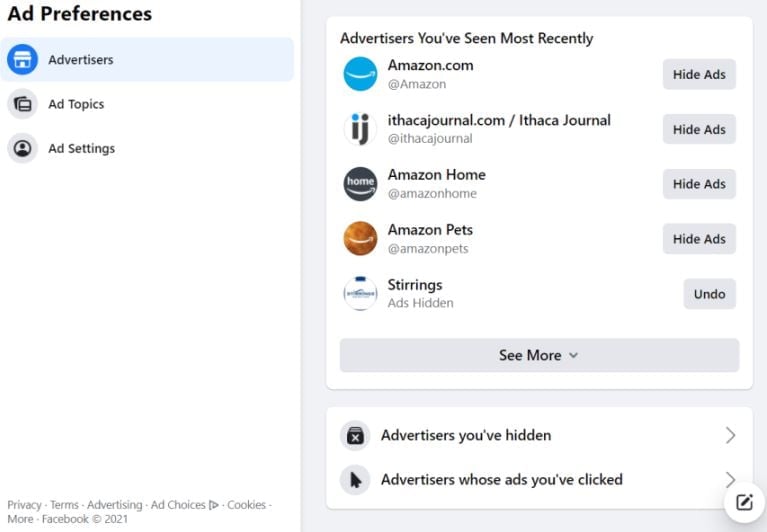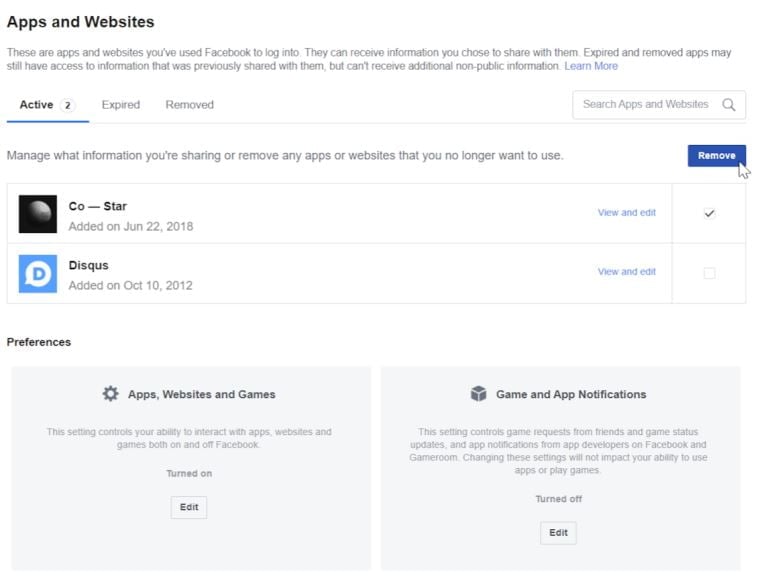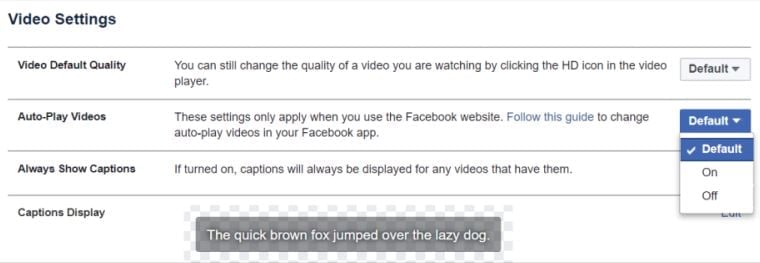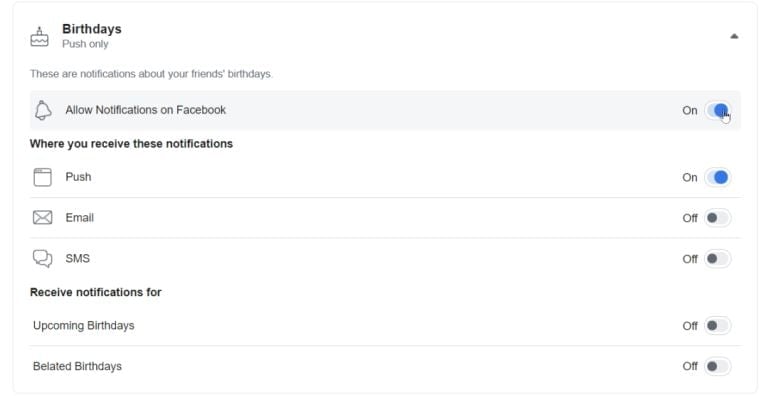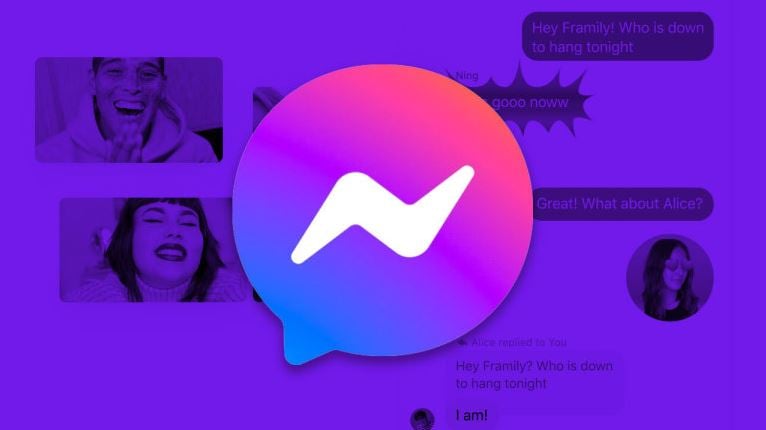Vous pensez être un expert Facebook ? Que vous l’utilisiez depuis des années ou que vous ayez simplement « sauté à bord », voici comment personnaliser le réseau social en fonction de vos besoins.
Malgré ses soucis, et il y en a beaucoup, Facebook occupe la principale place publique numérique d’aujourd’hui. Les politiciens et les journalistes gravitent autour de Twitter, la génération Z aime Snapchat et TikTok, et Facebook comble les lacunes partout ailleurs.
Quelques années de scandales n’ont pas encore eu beaucoup d’impact sur les résultats de Facebook. Aux États-Unis et au Canada, il a connu son meilleur trimestre de revenus publicitaires au quatrième trimestre 2020, selon Statista. Les utilisateurs actifs mensuels sur la plateforme aux États-Unis/au Canada continuent d’augmenter. Facebook n’est pas synonyme « d’Internet » (malgré tous ses efforts), mais son site Web et ses applications offrent une multitude d’options de personnalisation. Poursuivez votre lecture pour éveiller votre gourou intérieur des réseaux sociaux.
À lire aussi
1. Écouter de la musique dans le mini-lecteur Spotify
Les membres Spotify Premium de certains marchés peuvent désormais écouter des chansons et des podcasts dans l’application Facebook iOS et Android. Les utilisateurs de Spotify Free peuvent également accéder à la nouvelle fonctionnalité via le mode aléatoire, avec des publicités. Lorsque vous ou un ami partagez une chanson sur Facebook à partir de l’application Spotify, vous pouvez appuyer sur lecture et l’écouter pendant que vous continuez à faire défiler Facebook.
2. La boîte de réception que vous ne connaissez même pas
Si vous êtes un utilisateur Facebook depuis un certain temps, vous avez sans doute un dossier rempli de messages non lus dont vous ignoriez même l’existence : le dossier Demandes filtrées. C’est là que Facebook envoie toutes les missives reçues des personnes avec lesquelles vous n’êtes pas ami actuellement. Ce dossier pourrait être rempli de messages de vos anciennes connaissances au lycée ou d’un groupe de spammeurs nigérians. Qui sait ? Il n’y a qu’une seule façon de le savoir !
Pour consulter ces messages,
- Accédez à Facebook.com et cliquez sur l’icône Messenger (l’icône en forme de ballon avec un éclair) en haut de votre écran d’accueil Facebook.
- Cliquez sur Tout afficher dans Messenger en bas pour passer en plein écran.
- Cliquez sur l’icône du menu (les trois points de suspension) et sélectionnez Demandes filtrées.
- Ensuite, vous verrez toutes sortes de messages d’étrangers.
Il peut y avoir une entrée intitulée Voir Spam montrant ceux qui ont essayé de vous contacter, mais qui ont sans doute été expulsés du service après avoir été signalés par d’autres. Supprimez-les avec plaisir.
3. Voir tous les amis à qui vous avez envoyé une invitation
Qu’en est-il de toutes les personnes à qui vous avez envoyé une demande d’ami et qui ont ignoré ou supprimé votre demande ? Facebook en garde une trace. Allez sur facebook.com/friends/requests pour voir une liste des personnes qui vous détestent. Ou peut-être qu’ils ne consultent pas trop Facebook. Probablement les deux.
4. Voyez qui fouine dans votre compte
Vous voulez savoir si quelqu’un est connecté à votre compte Facebook sans votre permission ?
- Accédez à Paramètres, puis Sécurité et Connexion, et recherchez Où vous êtes connecté.
- Là, vous trouverez toutes vos connexions Facebook actives à partir de postes de travail ou d’appareils mobiles, même entre les applications (comme l’application Facebook ou l’application Messenger).
Il fournira (généralement) des données sur l’emplacement, le navigateur et l’appareil. Si quelque chose semble louche, déconnectez-vous des appareils individuels (cliquez sur le menu à trois points, puis Déconnexion) ou de tous les appareils à la fois (faites défiler vers le bas et cliquez sur Se déconnecter de toutes les sessions). C’est pratique si vous vous connectez à l’ordinateur portable d’un ami ou à un ordinateur public et que vous oubliez de vous déconnecter.
5. Ajoutez une sécurité supplémentaire
C’est une bonne idée d’ajouter des couches de sécurité supplémentaires à votre compte Facebook. Voici trois choses intelligentes que vous pouvez faire pour vous protéger, que vous trouverez dans Paramètres, puis Sécurité et Connexion :
- Activez l’authentification à deux facteurs. C’est une bonne idée d’implémenter 2FA sur tous vos comptes. Cela signifie que si quelqu’un souhaite accéder à votre compte sur un nouvel appareil, il aura besoin de votre mot de passe et d’un code généré par une application d’authentification ou envoyé par SMS.
- Recevez des alertes sur les connexions non reconnues. Si quelqu’un se connecte à votre compte à partir d’un appareil ou d’un navigateur non reconnu, Facebook peut vous en informer. (Si vous utilisez un VPN, vous remarquerez peut-être que vous recevez ces avertissements si le serveur VPN se trouve dans un état ou un pays différent. C’est le prix de la vigilance.)
- Désignez 3 à 5 contacts de confiance si vous êtes verrouillé. Les contacts de confiance sont des amis Facebook qui peuvent vous aider en toute sécurité à retrouver l’accès à votre compte si vous oubliez votre mot de passe, si vous perdez votre appareil mobile, ou si une personne malveillante s’introduit par effraction et VOUS verrouille. Vous pouvez toujours modifier vos contacts de confiance plus tard, si vous ne leur faites plus confiance.
6. Filtrez-les « amis » qui peuvent voir les publications
Vous pouvez contrôler qui voit vos publications Facebook : tout le monde, amis, amis des amis ou simplement des personnes spécifiques. Si vous avez des « amis » que vous ne souhaitez pas qu’ils fouinent toutes vos publications, limitez leur accès.
- Accédez à la page de profil de l’ami que vous souhaitez restreindre.
- Cliquez sur le bouton Amis en gris (menu à trois points puis Amis sur mobile),
- Sélectionnez Modifier la liste d’amis ensuite Restreint. Cet ami ne verra plus ce que vous publiez, sauf les publications publiques. Vous pouvez vérifier qui figure sur cette liste en allant sur facebook.com/bookmarks/lists et en cliquant sur Restreint.
7. Ne plus suivre les contacts sans les supprimer
En théorie, tous vos amis Facebook sont en fait des personnes que vous aimez et que vous souhaitez entendre parler, mais ce n’est pas la réalité. Cela dit, il serait impoli de supprimer votre tante ou votre camarade de lycée qui aiment bien chatter. Prenez la solution de facilité et désabonnez-les. Leurs publications n’apparaîtront pas dans votre fil d’actualité, mais vous serez toujours des « amis » en ce qui concerne Facebook.
Ne plus suivre dans le fil d’actualité en sélectionnant les points de suspension et en cliquant sur « Ne plus suivre [ami] ». Ils ne seront pas avertis et vous pourrez faire défiler en toute tranquillité. Réactivez votre amitié virtuelle plus tard en accédant à
- Paramètres et confidentialité,
- Puis Préférences du fil d’actualité et
- Se reconnecter.
8. Enregistrer les publications pour plus tard
Facebook rend presque impossible de revenir en arrière et de trouver quelque chose que vous avez passé lors d’un défilement récent. Ne perdez pas cette recette savoureuse ou cet article intéressant ; enregistrez-le pour plus tard.
- Appuyez sur le menu (les trois points) en haut à droite de n’importe quel article et sélectionnez
- Enregistrer le lien ou Enregistrer pour regarder plus tard dans le menu déroulant.
- De cette manière, le lien sera envoyé vers votre dossier enregistré.
Où trouver votre dossier enregistré ? En fait, vous ne le verrez pas tant que vous n’aurez pas enregistré quelque chose. Ensuite, un petit ruban violet Enregistré apparaît dans la barre de favoris à gauche sur un pc ; appuyez sur le menu hamburger sur mobile.
Les publications enregistrées n’expirent pas, mais elles peuvent disparaître si l’auteur original les supprime. Si vous êtes un enregistreur prolifique, vous pouvez regrouper vos éléments enregistrés dans des collections pour les garder organisés.
9. Voyez combien de temps vous passez sur Facebook
Vous craignez de passer trop de temps sur Facebook ? Sur l’application mobile, vous pouvez désormais voir exactement combien de temps vous passez sur le site chaque jour.
- Accédez au menu hamburger,
- Cliquez sur Paramètres et confidentialité
- Ensuite Votre temps sur Facebook.
Le graphique à barres dans Voir le temps affichera le nombre de minutes par jour pendant lesquelles vous y étiez au cours de la dernière semaine. Balayez vers la gauche pour voir l’utilisation de jour par rapport à la nuit ainsi que le nombre total de visites.
Dans Gérer votre temps, définissez un rappel quotidien pour être averti lorsque vous êtes sur l’application depuis un certain temps, et programmez le Mode silencieux pour désactiver les notifications push.
Vous pouvez également utiliser la fonctionnalité iOS ScreenTime intégrée dans Paramètres pour vérifier votre utilisation globale des réseaux sociaux et définir une limite, peut-être une heure par jour sur tous les médias sociaux (y compris Facebook, Twitter, Instagram, WhatsApp, etc.)
Les utilisateurs Android peuvent essayer « Digital Wellbeing » ou le bien-être numérique. Il n’y a pas d’équivalent pour pc pour Facebook.com, mais vous pouvez utiliser l’extension RescueTime pour vous contrôler sur Facebook et ailleurs.
10. Téléchargez une copie de tout sur votre Facebook
Vous voulez votre propre copie personnelle de tout ce que vous avez déjà partagé sur Facebook – pour la postérité ou pour enregistrer avant de supprimer votre compte ? Chaque publication, chaque image, chaque vidéo, chaque message et conversation tchat (sans parler de tous les paramètres auxquels vous ne pensez probablement même pas) ?
- Accédez aux Paramètres, puis Vos informations Facebook et Télécharger vos informations.
- Suivez les instructions à partir de là pour décider de ce que vous souhaitez télécharger, de la période souhaitée et du format dans lequel les données doivent arriver.
- Sélectionnez Créer un fichier.
En fonction de la quantité de choses que vous avez sauvegardées sur votre compte, Facebook peut prendre un certain temps pour les compiler. Vous recevrez une notification lorsqu’il sera prêt à être téléchargé.
11. Choisissez un « contact hérité » pour léguer votre compte après votre mort
Tout le monde sur Facebook mourra un jour. Pour prévenir cette vérité inévitable, Facebook vous permet de nommer un contact hérité qui gérera votre compte après votre départ.
Votre contact hérité peut écrire une publication épinglée sur votre profil, répondre aux demandes de nouveaux amis qui surviennent après votre décès et mettre à jour votre profil et votre photo de couverture (au cas où votre dernière image serait vous dans un costume ironique de Bob l’éponge). Ils peuvent même télécharger vos données Facebook, même les messages que vous avez envoyés/reçus.
Vous pouvez également choisir de supprimer votre compte après votre décès. Facebook vous enverra un rappel annuel pour vérifier votre contact hérité, à moins que vous ne désactiviez cette option. Pour ce faire,
- Allez dans Paramètres, puis Général, Paramètres de mémorisation,
- Modifier sur le pc ou Paramètres, puis Informations personnelles et Gérer le compte sur mobile pour sélectionner ou modifier votre contact hérité.
- Si vous êtes un contact hérité pour une personne décédée, utilisez ce formulaire de demande de mémorisation pour informer Facebook du départ de la personne et demander à ce que son compte soit mémorisé.
12. Modifiez vos préférences publicitaires
L’activité de Facebook consiste à fournir aux spécialistes du marketing des informations détaillées sur les intérêts de ses utilisateurs. Ceci étant, vous avez la possibilité de garder votre expérience publicitaire sous contrôle. Accédez aux Paramètres, puis Annonces.
Le premier onglet est dédié pour les Annonceurs, en commençant par les Annonceurs que vous avez vus le plus récemment, que vous pouvez masquer un par un. Vous pouvez afficher une liste de tous ceux que vous avez masqués, ainsi qu’une liste des annonces sur lesquelles vous avez cliqué, si vous souhaitez les masquer maintenant. Cliquez sur Sujets d’annonces et vous en verrez quelques-uns ciblés sur vous. Cliquez sur Voir moins, mais vous ne pouvez pas vraiment les désactiver.
L’onglet Paramètres des annonces est le plus utile, car vous pouvez y accéder pour limiter la quantité de données que Facebook obtient sur vous de la part de partenaires, les catégories qu’ils utilisent sur vous et les entreprises qui vous ont dans une liste d’audience à des fins de ciblage. Vous pouvez même limiter les publicités créées par Facebook que vous voyez sur d’autres sites Web. Tous ces contrôles sont limités, et cela en vaut la peine. Mais le pire, c’est que vous devez les parcourir un par un.
13. Les applications peuvent être exécutées en masse
Ce que vous pouvez supprimer en masse, ce sont les applications et les sites Web qui utilisent Facebook pour se connecter. Pour ce faire, accédez aux Paramètres, puis Applications et sites Web, et vous verrez des onglets pour les applications/sites actifs, expirés et supprimés. Sélectionnez un groupe et déconnectez-vous. Lorsque vous reviendrez sur ce site/service à l’avenir, il est préférable de vous connecter avec une adresse e-mail et un mot de passe ; mieux encore, utilisez un gestionnaire de mots de passe.
14. Désactiver la lecture automatique des vidéos
Vous détestez quand une vidéo démarre automatiquement ? Désactivez cette « fonctionnalité ». Accédez aux Paramètres, puis Vidéos et désactivez la lecture automatique des vidéos. Vous ne le regretterez pas. Si vous le faites depuis un pc, cela désactive également la lecture automatique sur vos appareils mobiles, et vice versa.
15. Désactiver l’affichage des anniversaires
Facebook vous dira chaque matin qui parmi vos amis célèbre leur arrivée sur Terre. Si vous n’aimez pas ceci et les anniversaires en général, arrêtez les notifications.
- Accédez aux Paramètres, puis Notifications.
- Là encore, il y a beaucoup de choses que vous pouvez réduire, telles que les meilleurs moments sur ce que vous avez fait ce jour-là dans le passé, les activités de vos amis les plus proches, le lancement de nouvelles pages locales, etc. Mais, le meilleur reste la possibilité de désactiver les anniversaires.
Trucs sympas dans Facebook Messenger
Messenger est bien plus qu’une simple application de chat, comme le révèlent les meilleurs conseils et astuces.
- 10 Meilleurs robots de trading IA assistés par l’Intelligence Artificielle - 28 mars 2023
- 9 Meilleurs appareils de mesure et détecteurs EMF - 19 mars 2023
- 10 Meilleurs générateurs de visages basés sur IA - 8 mars 2023